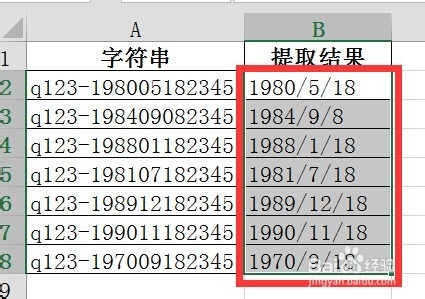1、打开包含上述数据的Excel文件,框选字符串列中的数字。
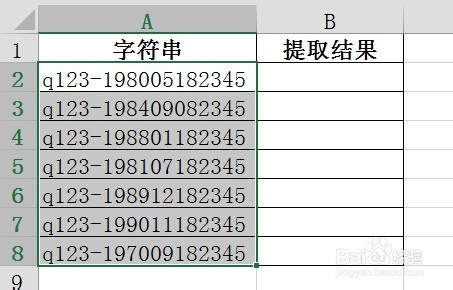
2、选中菜单中“数据”——“分列”。
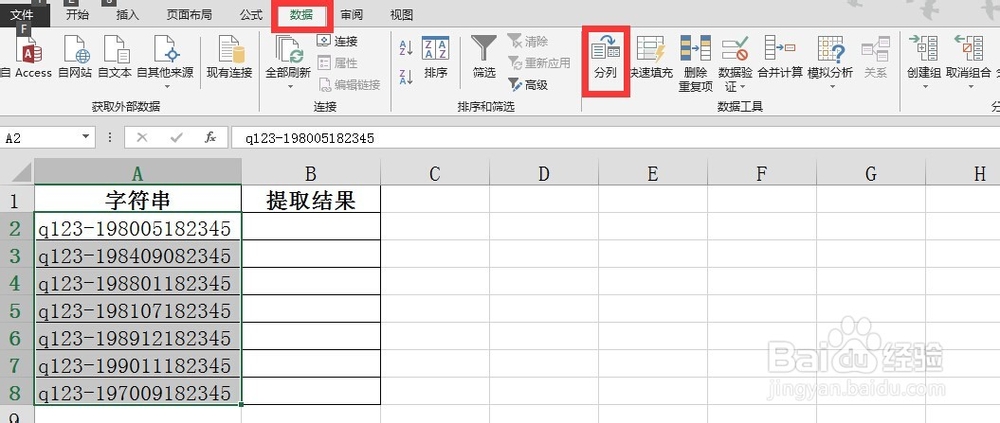
3、此时,弹出文本分列向导框,选择“固定宽度”。
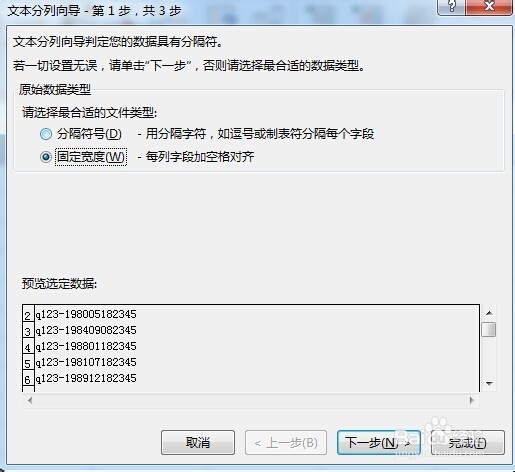
4、点击“下一步”,在要保留的年月日前后分别单击,可以出现黑色尖头线,将年月日单独割裂出来。
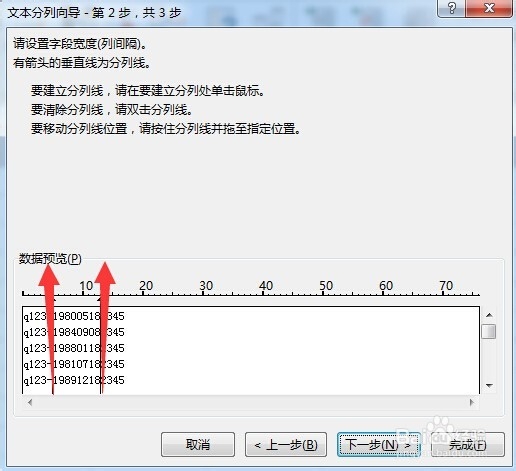
5、继续点击“下一步”,单击左侧一列变成黑色,然后在上侧选中“不导入此列(跳过)”
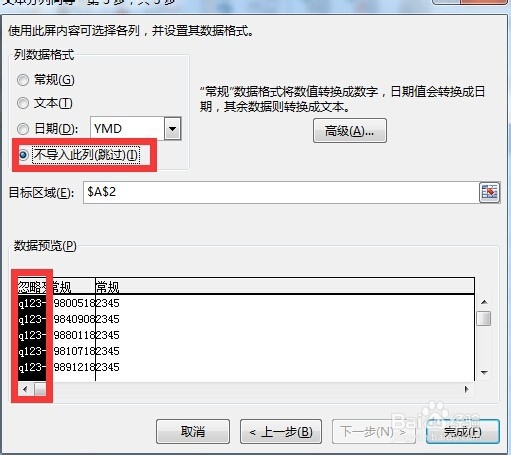
6、继续选择中间的年月日列(变黑显示),在对话框上侧选中“日期”可自定义年月日显示的形式。

7、之后,选择最后一列(变黑显示),然后在上侧选中“不导入此列(跳过)”。
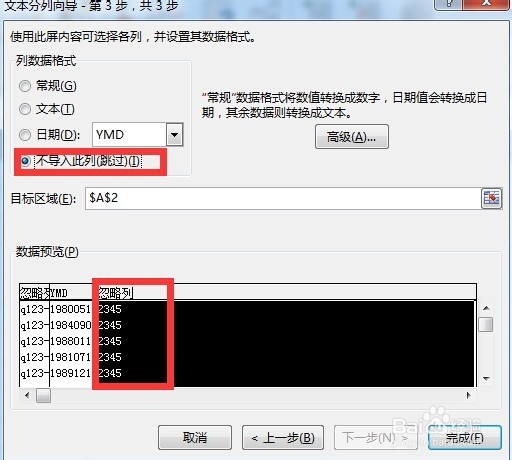
8、此时,选择目标区域,在“提取结果”列中下框选目标区域,点击完成按钮。
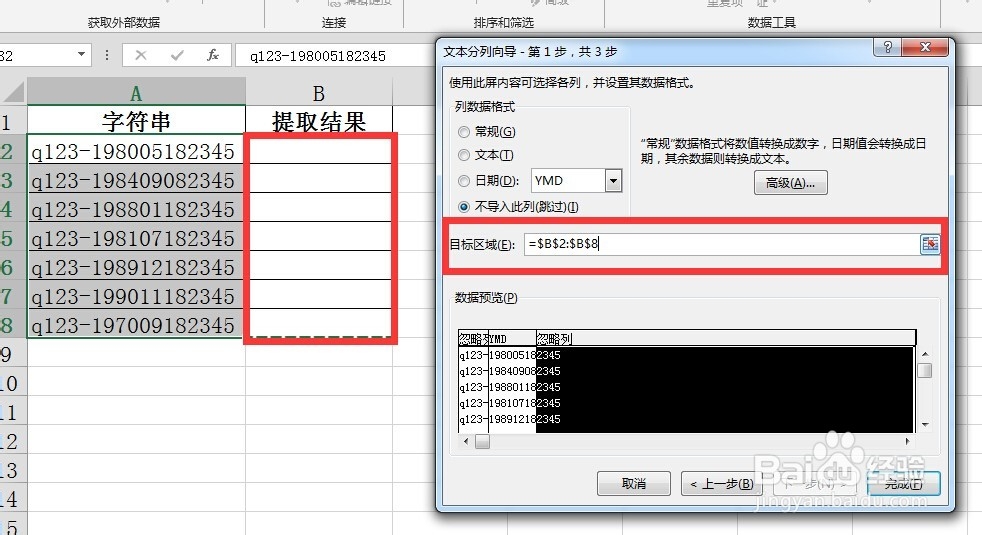
9、完成后,Excel的提取结果一列中便成功提取出所有的年月日数字。